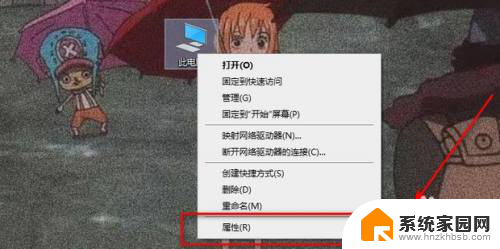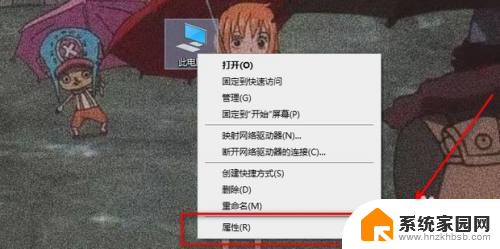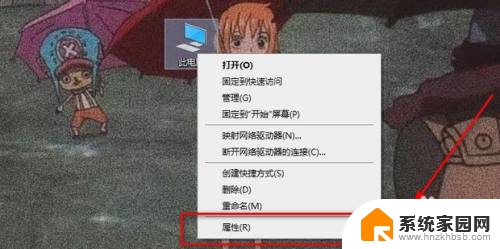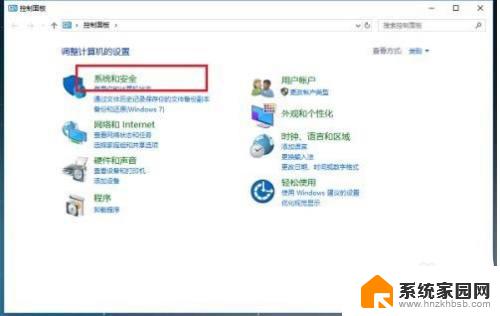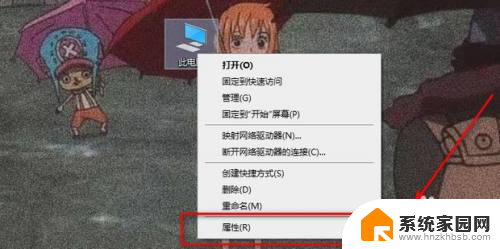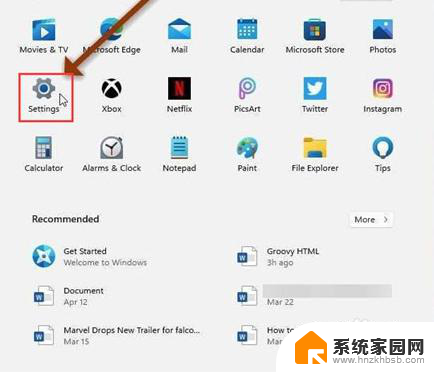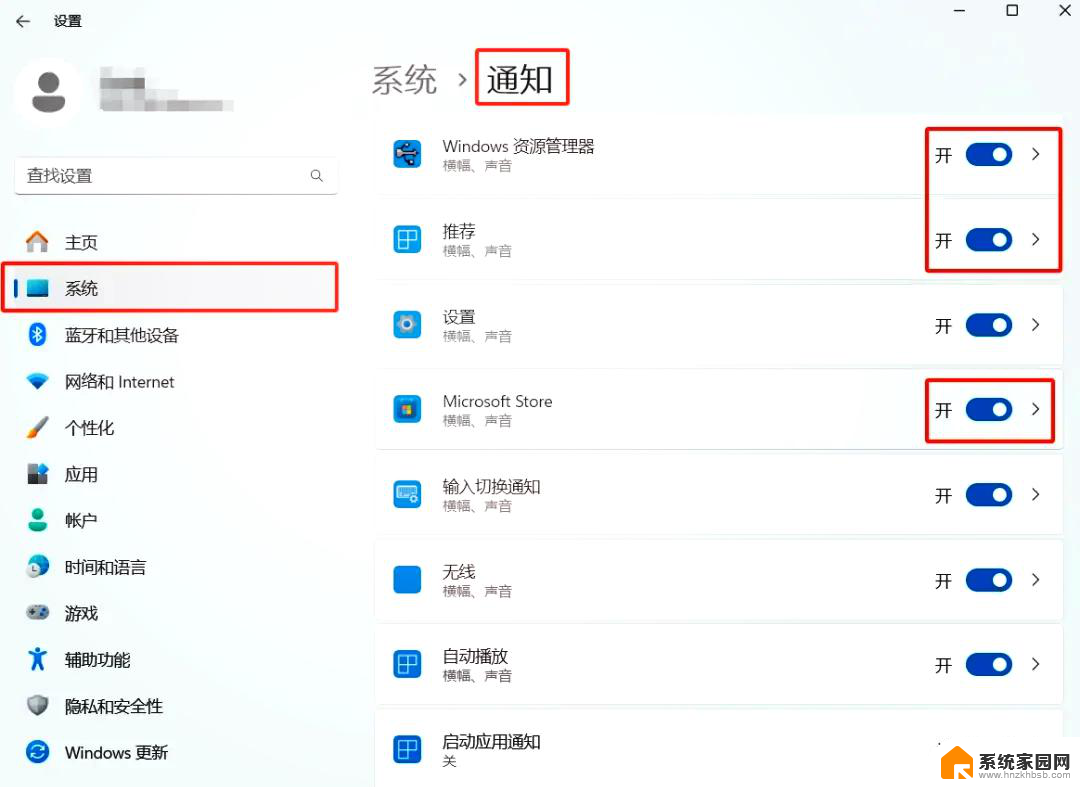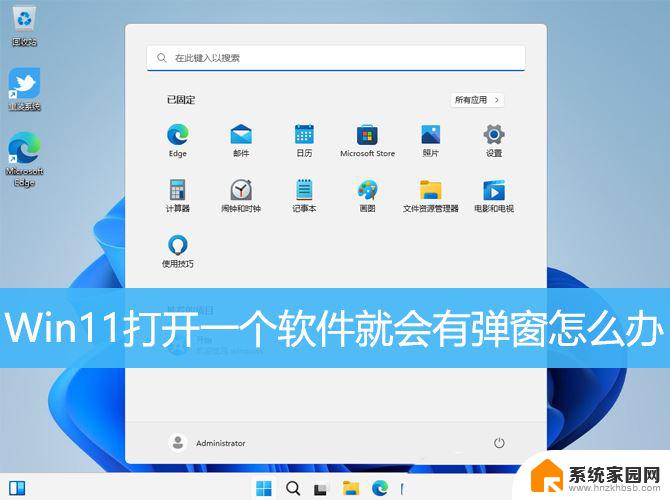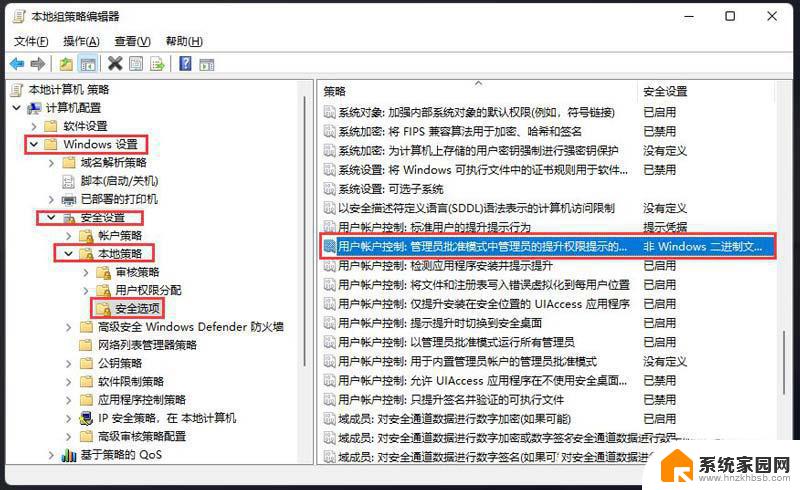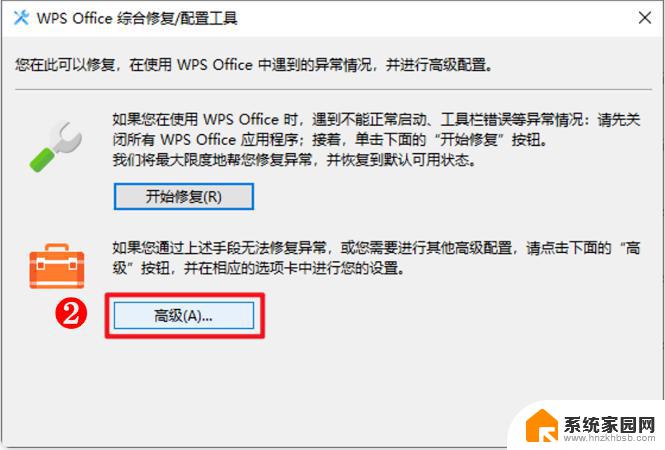win11打开软件时的弹窗怎么关闭 如何在Windows11中关闭程序打开时的提示窗口
更新时间:2024-10-18 15:52:43作者:jiang
Win11系统在打开软件时可能会弹出提示窗口,有时候这些弹窗会让人感到困扰,如果你想关闭这些弹窗,可以在Windows 11中进行一些简单的设置操作。接下来我们就来看看如何关闭程序打开时的提示窗口。
操作方法:
1.桌面右击此电脑选择属性。
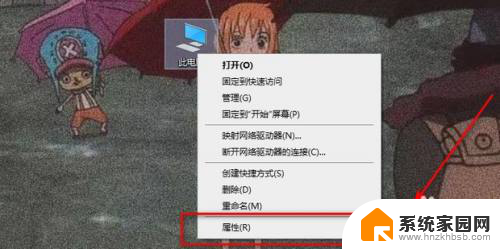
2.点击左下角安全和维护。
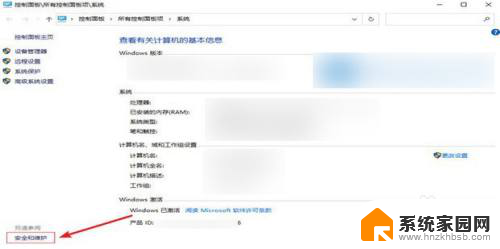
3.选择更改用户账户控制设置。
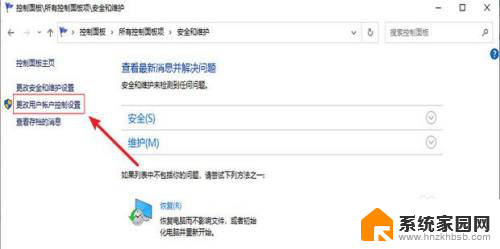
4.将通知改为从不通知后点击确定即可。
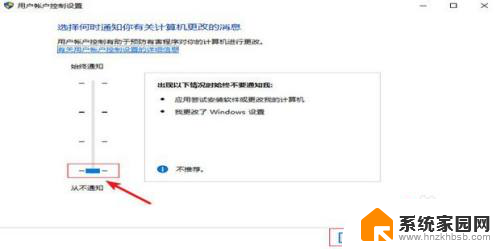
以上就是win11打开软件时的弹窗怎么关闭的全部内容,有出现这种现象的小伙伴不妨根据小编的方法来解决吧,希望能够对大家有所帮助。